設置斷點:在如下圖中的紅色圓點處設置斷點,紅色圓點表示已經在這行設置斷點。快捷鍵F9。
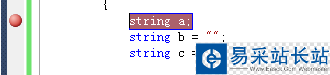
啟動調試:按F5或者點擊左邊紅框中的按鈕。右邊框是開始執行(不調試)Ctrl+F5。
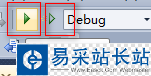
調試工具欄:下面是工具欄中對應的名稱和快捷鍵。

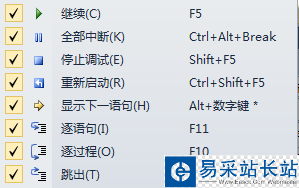
在調試過程中F5是執行到下一個斷點。F11是逐語句,在執行到下圖中的斷點時,按F11會執行到Fibonacci方法里面逐步記錄執行過程。F10是逐過程,與逐語句不同的是,在執行到下圖中斷點時,再執行會執行斷點下面的語句,而不是去執行語句中的方法。
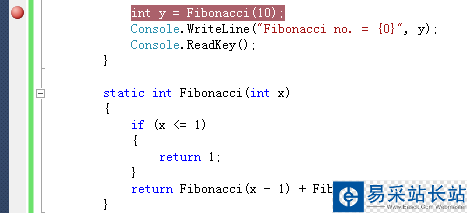
局部變量:在調試過程中可以查看局部變量窗口,如下圖里面會有變量的當前狀態。如果找不到的話在

數組的狀態表示如下圖:
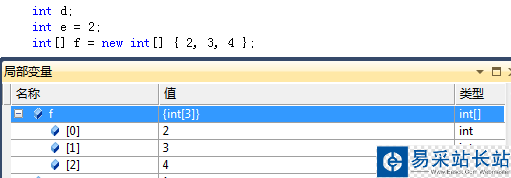
InteliTrace記錄每一步的調試狀態。
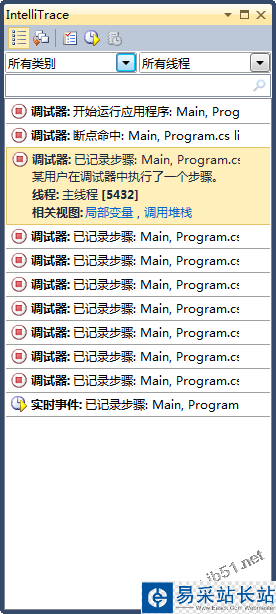
條件中斷
開發人員設置斷點,運行程序,利用不同的輸入觸發斷點,然后在斷點處手工檢查是否滿足某些特定的條件,從而決定是否繼續調查。如果當前場景不是他們想要的,按F5繼續運行程序,嘗試別的輸入,手動重復剛才的過程。
針對上述情況,Visual Studio提供了一個方便得多的功能——“條件中斷”。只有當程序滿足了開發人員預設的條件后,條件斷點才會被觸發,調試器中斷。這將避免頻繁地手工檢查/恢復程序運行,大量減少調試過程中的手工和煩瑣工作。
如何設置條件斷點:
設置條件斷點非常容易。在特定的行上,按F9設置斷點。
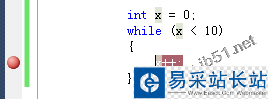
然后右擊斷點–編輯窗口左側的紅點,在上下文菜單上選擇“條件”。
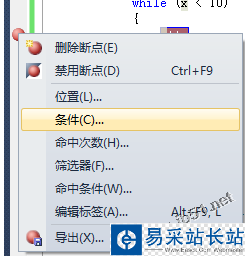
這時彈出一個對話框供你設置激活該斷點所需的條件。比如:我們希望只有當x==5時,調試才中斷。我們可以寫出如下的表達式:
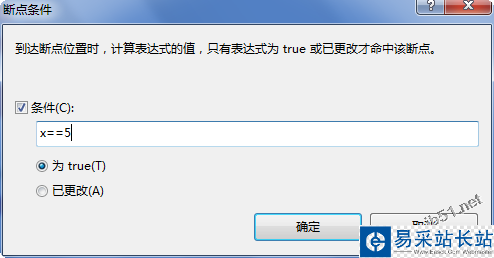
現在我再運行這個程序按F5達到條件斷點,只有當x等于5時,程序運行才會被中斷。對于其它條件下的x值,斷點將被跳過。
記錄到達斷點次數
有時你希望,只有當第N次滿足條件的運行到達斷點時,才中斷程序運行。例如:當第一次命中斷點。可以通過右擊斷點,然后在彈出菜單上選擇“命中次數”菜單命令實現。
新聞熱點
疑難解答
圖片精選